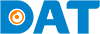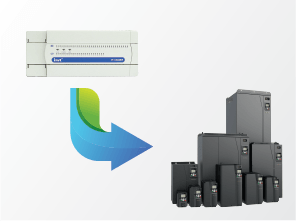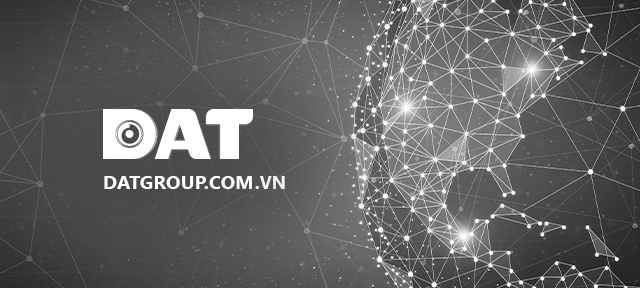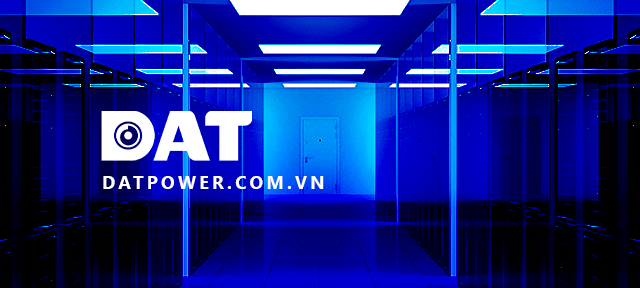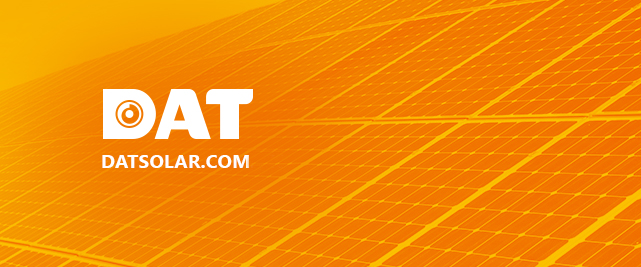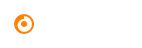Hướng dẫn cách tạo hiệu ứng dòng chảy trong đường ống mô phỏng trên màn hình hiển thị HMI
Một giả thuyết được đặt ra là : Nếu một hệ thống công nghiệp có rất nhiều đường ống dẫn: ống dẫn dầu, dẫn nước, thông gió, ống khói…Làm thế nào để phân biệt được đường ống dẫn gì? Và tại thời điểm nào thì ống dẫn nào đang hoạt động? chiều dịch chuyển của đối tượng bên trong ống dẫn bắt đầu từ điểm nào tới điểm nào? Phần mềm VT designer của hãng INVT hỗ trợ phương thức để tạo hiệu ứng dòng chảy trong đường ống giúp cho quá trình mô phỏng rõ ràng hơn.
Bước 1: Tạo đường ống
Tạo đường ống bằng cách click vào biểu tượng pipeline trên thanh Toolbar -> tạo đường ống -> click phải vào vị trí đường ống tại nơi mà người thiết kế muốn rẽ nhánh trên, dưới, xuyên ngang theo yêu cầu thiết kế.
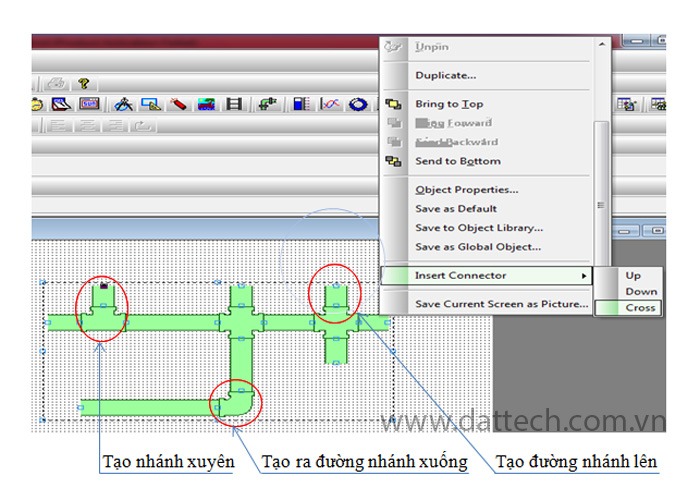
Bước 2: Tạo thuộc tính cho đối tượng.
- Click vào “Pipeline” vừa tạo để thay đổi thuộc tính:
Type : chọn hình dạng.
Dimension : kích thước đối tượng.
Thickness : bề dày đường ống
Border color/ body color : chọn màu cho đối tượng.
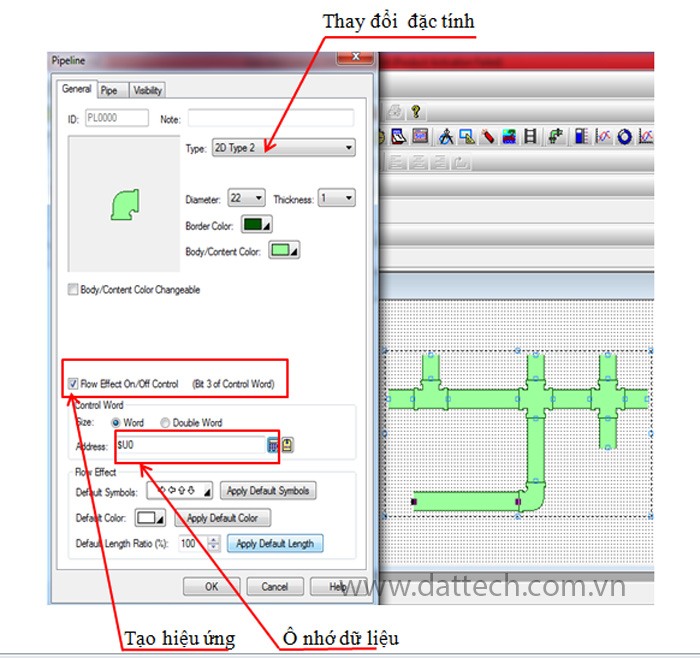
Bước 3 : Tạo hiệu ứng dòng chảy.
Flow effect -> tạo một ô nhớ chứa dữ liệu $U0. Bít thứ 3 là bít sẽ tác động việc on/off hiệu ứng dòng chảy. Khi bít thứ 3 này được set lên ($U0=08) thì sẽ có dòng dịch chuyển như hình dưới.
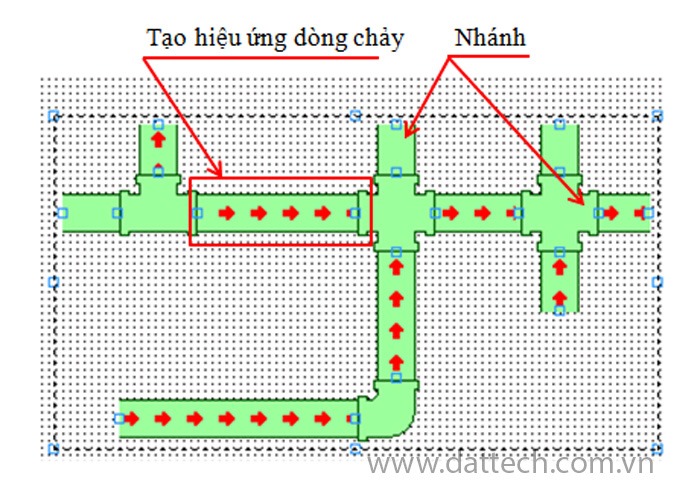
Click tab “pipe” -> Tạo tọa độ
Tick vào “Flow effect” -> chọn chiều mũi tên định hướng dòng chảy, định dạng thuộc tính, màu sắc.
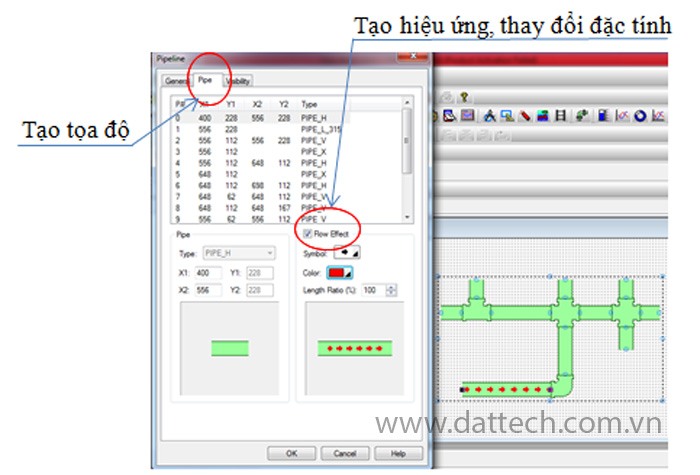
Sau khi hoàn thành 3 bước trên ta sẽ tạo được hiệu ứng dòng chảy theo yêu cầu thiết kế khi bit thứ 3 của ô nhớ được set lên 1.